
L'interfaccia multimediale ad alta definizione, più comunemente nota come HDMI, è lo standard del settore elettronico per l'ingresso e l'uscita audio/video ad alta definizione per i dispositivi ad alta definizione. HDTV, monitor HD, laptop e altri dispositivi di visualizzazione ad alta definizione supportano HDMI. I laptop della serie Sony Vaio FZ sono i primi del marchio Vaio ad offrire un'uscita HDMI, che può essere utilizzata per collegare il laptop a un monitor HD o HDTV tramite le porte di ingresso HDMI presenti su questi dispositivi.
Passo 1

Spegni sia il laptop Sony Vaio che l'HDTV.
Video del giorno
Passo 2

Collega un'estremità del cavo HDMI alla porta di uscita HDMI del laptop Sony Vaio.
Passaggio 3

Collegare l'altra estremità del cavo HDMI alla porta di ingresso HDMI sull'HDTV.
Passaggio 4
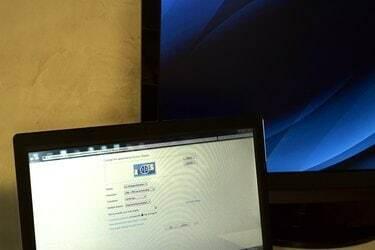
Accendi sia il laptop che la TV. Fai clic con il pulsante destro del mouse su uno spazio vuoto sul desktop e seleziona "Risoluzione dello schermo" dal menu che si apre.
Passaggio 5

Fare clic sulla schermata denominata "2" nella parte superiore della finestra. Questo rappresenta la tua TV. Imposta la risoluzione dello schermo per la tua TV facendo clic sul menu a discesa accanto a "Risoluzione". Controlla il manuale del proprietario della TV per trovare la risoluzione, se non sei sicuro.
Passaggio 6

Fare clic sul menu a discesa accanto a "Display multipli" per selezionare se si desidera che il display venga duplicato, esteso o visualizzato solo sullo schermo della TV o del laptop.
Passaggio 7

Premi il pulsante "Input" sul telecomando della TV e vai a uno degli ingressi HDMI per visualizzare il display del computer.



